Cunoaște Intuit, curs, lucra cu tabele în scriitor documente OpenOffice
Introduceți tabel
Tabelul este întotdeauna introdus în locația din document, care este în prezent sub cursor. Cel mai bine este de a pune cursorul la începutul paragrafului al textului, la care ar trebui să fie plasate pentru a crea tabele.
Pentru inserarea rapidă a tabelului din butonul standard, bara de instrumente, faceți clic pe săgeata care apare în tabelul de bord în timp ce apăsați butonul din stânga selectați numărul necesar de rânduri și coloane (Fig. 5.4). Tabelul ocupă întreaga lățime a paginii și are coloane lățime egală.
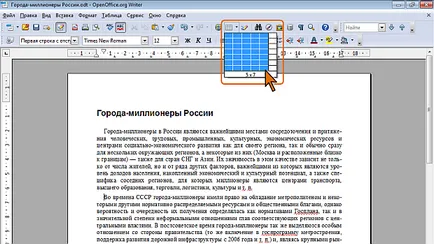
Adăugarea și ștergerea elementelor din tabel
Adăugați rânduri
In cel mai simplu caz pentru a insera un rând inferior celui în care se află în prezent un cursor, este suficient în bara de instrumente Tabel (vezi. Fig. 5.2), linia de presă Paste.
Puteți introduce mai multe rânduri.
- Mutați cursorul pe orice linie de celule a tabelului de mai sus sau mai jos, care este necesar pentru a introduce un nou rând.
- În meniul Table, faceți clic pe Lipire. și apoi la subordonat bara de meniu de comandă.
- În caseta de dialog Insert Rows selectați numărul dorit de rânduri și selectați locația de inserție: (. Figura 5.5) de mai sus (înainte) sau mai jos (după) linia curentă.
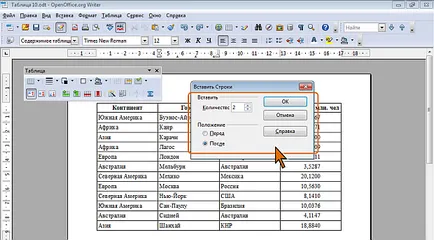
În loc de meniul Table, puteți utiliza meniul contextual. Pentru a face acest lucru din meniul subordonat șir de comandă, selectați Inserare.
Noua linie din partea de jos a tabelului va apărea în mod automat atunci când se află în ultimul rând ultima celulă a tabelului, apăsați tasta Tab.
Adăugarea de coloane
În cazul cel mai simplu pentru a insera o coloană la dreapta, în care se află în prezent un cursor, este suficient în tabelul de scule (fig. 5.2), panoul de presă Inserare coloană.
Puteți introduce mai multe coloane.
- Mutați cursorul la orice celulă din coloana la dreapta sau la stânga pe care doriți să inserați coloane noi.
- În meniul Table, faceți clic pe Lipire. și apoi faceți clic pe Coloane drop-slave.
- În caseta de dialog Coloane, selectați Inserare necesar numărul de coloane și selectați locația pentru a le insera: (. Figura 5.6) la stânga (față) sau dreapta (după) coloanei curente.
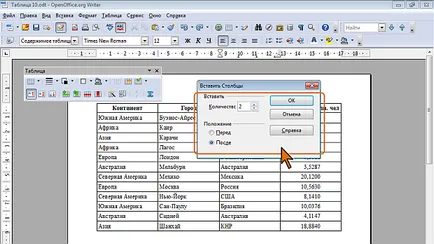
În loc de meniul Table, puteți utiliza meniul contextual. Pentru a face acest lucru, un meniu subordonat coloană de comandă, selectați Paste.
Eliminarea Tabelul Elemente
Ștergerea rândurilor și coloanelor
Pentru a elimina rândurile și coloanele din tabel pot folosi tabelul butoane din bara de instrumente (vezi. Fig. 5.2).
- Muta cursorul la orice celulă din rândul pentru a șterge sau șterge coloana.
- Faceți clic pe Ștergere rând sau Ștergeți coloana.
În cazul în care masa este necesară pentru a elimina mai multe rânduri sau coloane, este necesar pentru a le selecta, și apoi utilizați butonul corespunzător din bara de instrumente Table.
Tasta Ștergere. precum și BackSpace cheie. Nu se șterge rânduri și coloane într-un tabel, dar șterge numai conținutul.
Ștergerea unui tabel
Puteți selecta întreaga masă și să-l utilizați pentru a elimina butonul Delete Row sau Delete bara de instrumente coloană de tabel (vezi. Fig. 5.2).
Pentru a elimina un tabele mari sau complexe, va fi mai ușor pentru a selecta meniul Table, faceți clic pe Ștergere. și apoi într-un meniu subordonat, apoi faceți clic pe Tabel.